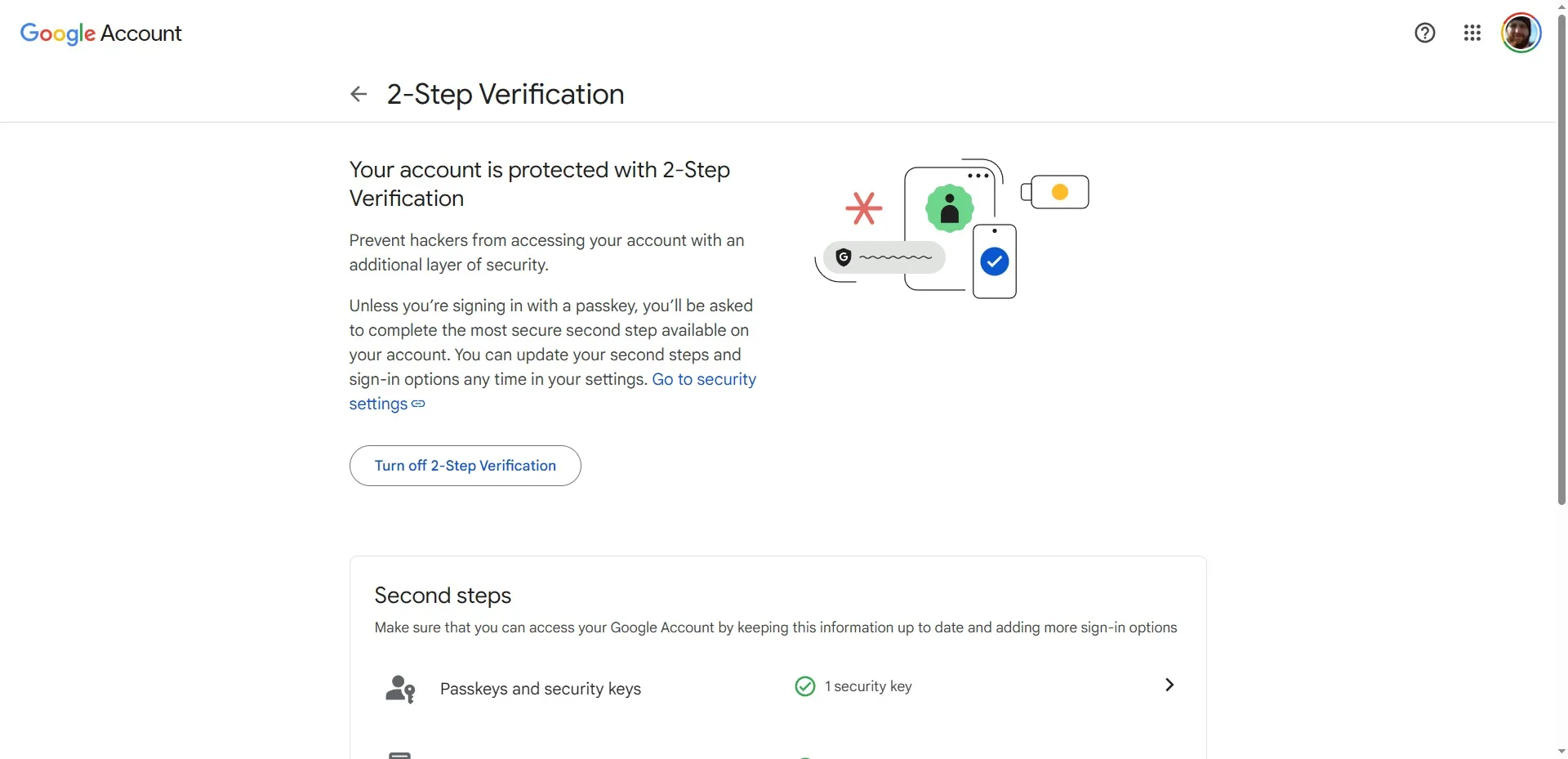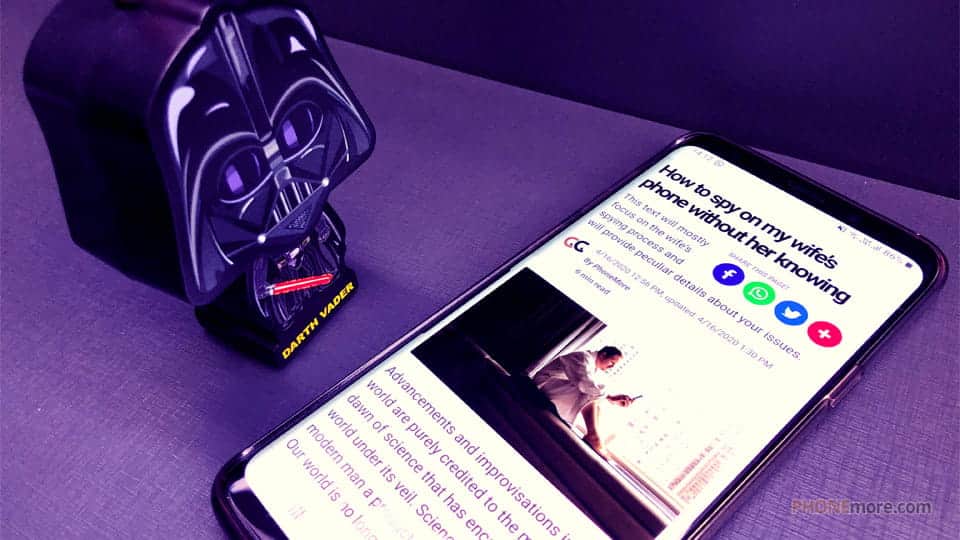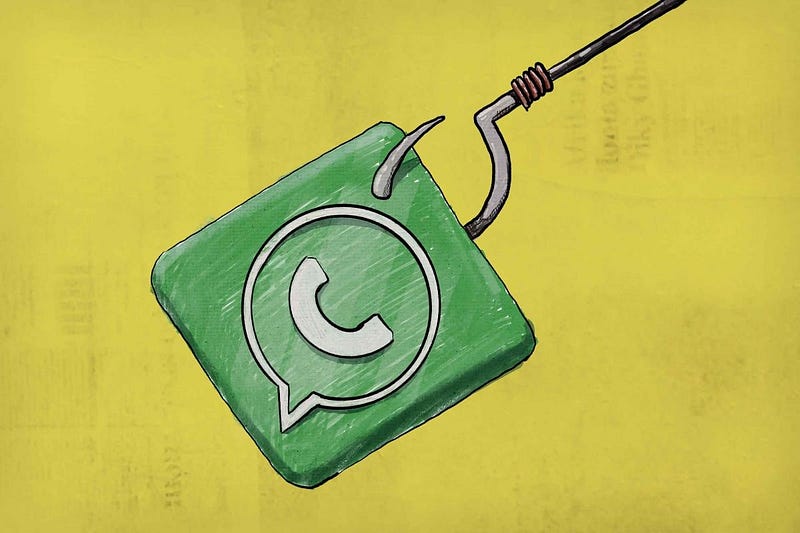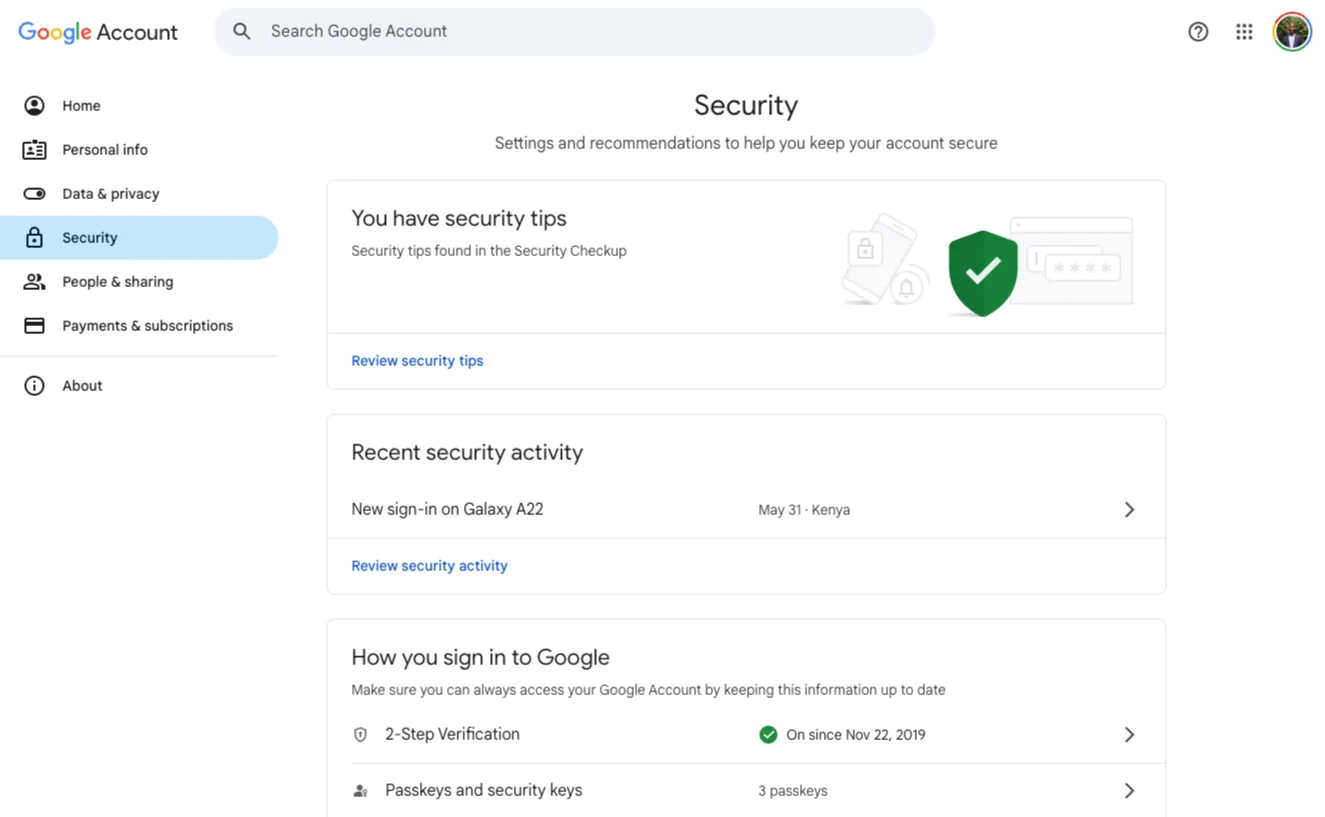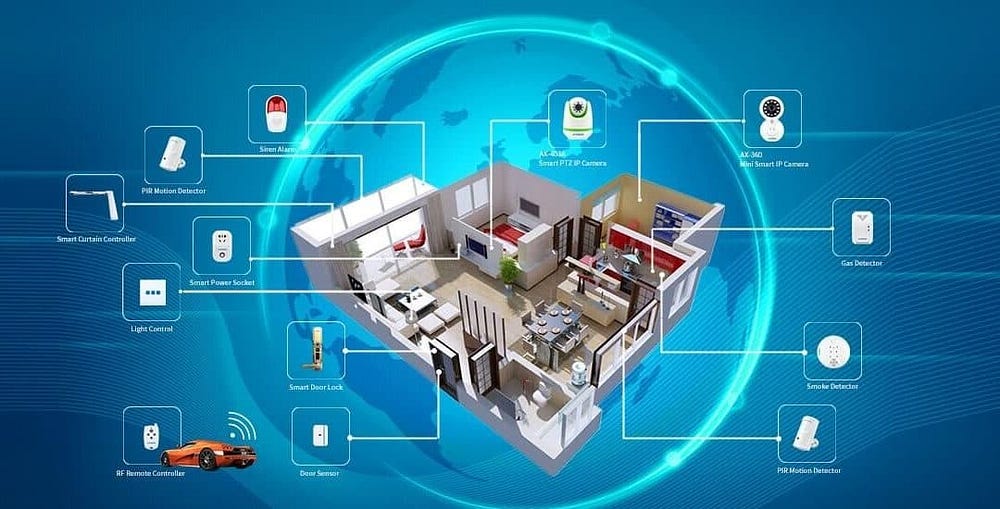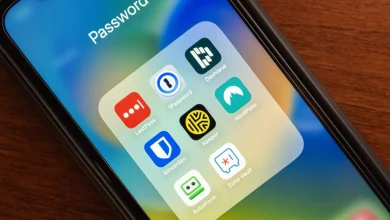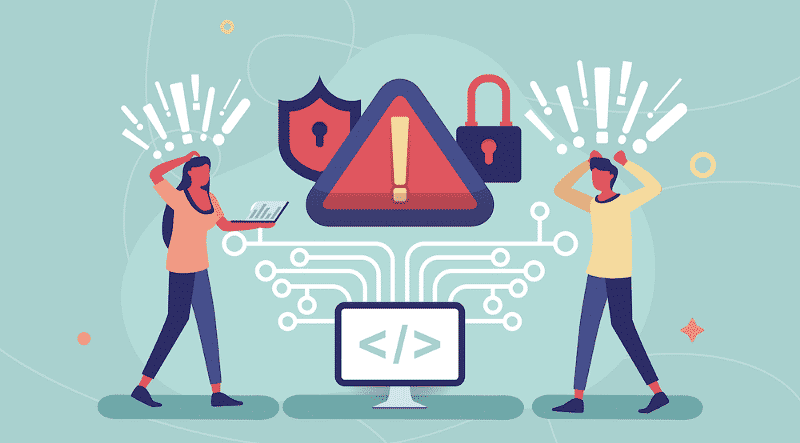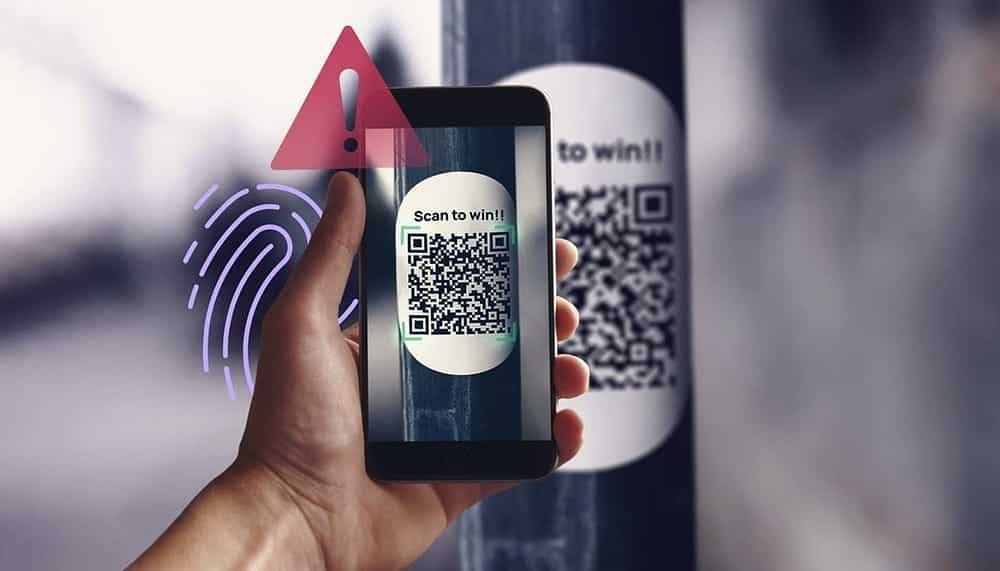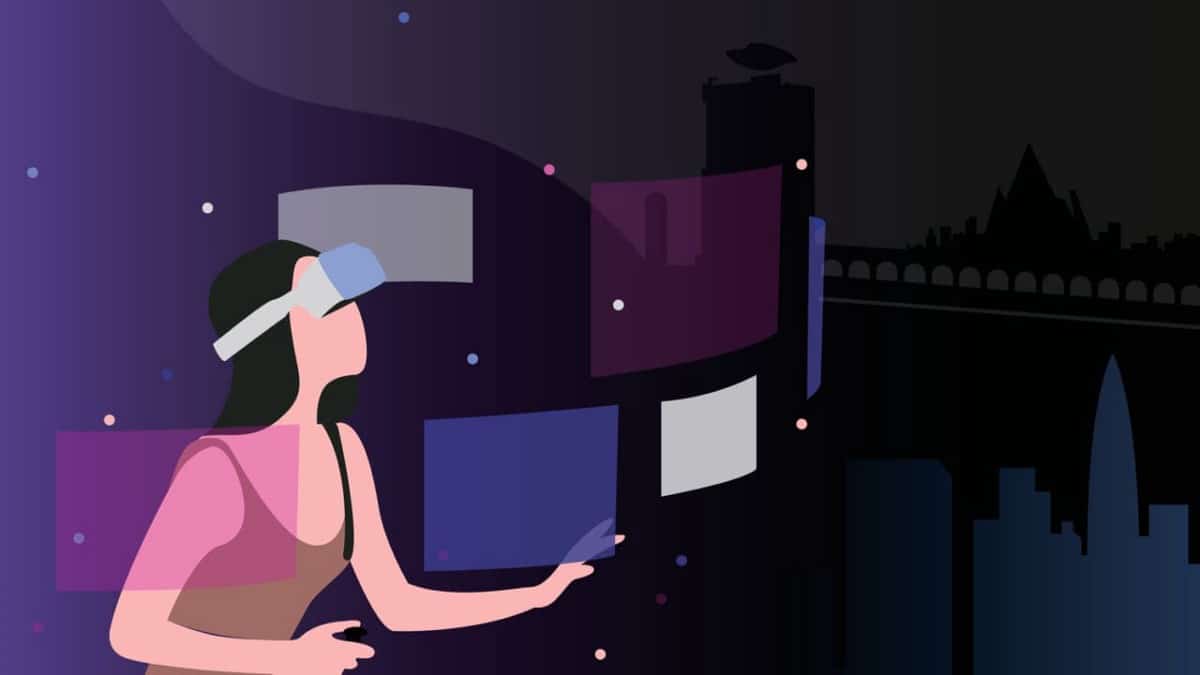أعتمد على مدير كلمات مرور Google منذ سنوات لتنظيم حياتي الرقمية، ولكن يجب أن ندرك أن سهولة الاستخدام قد تأتي أحيانًا على حساب الأمان. لذلك، إذا كنت تستخدم مدير كلمات مرور Google، فإليك بعض النصائح القيّمة التي ستساعدك على ضمان بقاء كلمات مرورك آمنة وبعيدة عن أيدي المتطفلين، بالإضافة إلى تعزيز حماية حسابك على Google بشكل عام.
![]()
روابط سريعة
7. استخدام كلمة مرور قوية لحساب Google الخاص بك
إذا كنت تقوم بمزامنة مدير كلمات مرور Google (GPM) مع حساب Google الخاص بك، فإن كلمة مرور حسابك تعمل كمفتاح للوصول إلى كلمات المرور المخزنة. وبالتالي، فإن أمان GPM الخاص بك يعتمد بشكل كامل على قوة كلمة المرور التي تحمي حساب Google الخاص بك. لذلك، من الضروري استخدام كلمة مرور قوية وفريدة لحسابك.
كلمة مرور قوية تعني أن تكون بطول 12 حرفًا على الأقل، وتتضمن مزيجًا من الأحرف الكبيرة والصغيرة، والأرقام، والرموز الخاصة. والأهم من ذلك، عدم إعادة استخدام هذه الكلمة لأي حساب آخر. تُعد إعادة استخدام كلمات المرور نقطة ضعف كبيرة – إذا تم اختراق موقع واحد، فستصبح جميع الحسابات الأخرى التي تستخدم نفس كلمة المرور أهدافًا سهلة.
هناك طرق عديدة لزيادة أمان كلمات المرور الخاصة بك، ولكن يمكنك استخدام عبارة مرور إذا كنت تريد شيئًا أسهل للتذكر. استخدام عبارة مرور قوية لحساب Google الخاص بك يضمن حماية بياناتك الحساسة ويقلل من خطر الاختراق.
6. تفعيل المصادقة الثنائية (2FA) لحساب Google الخاص بي
لا يخفى على أحد أن حتى أقوى كلمات المرور يمكن اختراقها. لهذا السبب، يُعد تفعيل المصادقة الثنائية (2FA) ضرورة حتمية لأي حساب عبر الإنترنت، وليس فقط حساب Google الخاص بك. تضيف المصادقة الثنائية (2FA) طبقة حماية إضافية، حيث تتطلب منك تقديم كلمة المرور الخاصة بك والخضوع لخطوة تحقق ثانية. يمكن أن تكون خطوة التحقق الثانية عبارة عن رمز يتم إرساله إلى هاتفك عبر الرسائل النصية القصيرة (SMS) أو يتم إنشاؤه بواسطة تطبيق مصادقة.
تضمن هذه الطبقة الإضافية أنه حتى إذا وقعت كلمة المرور الخاصة بك في الأيدي الخطأ، فلن يتم اختراق حسابك بدون العامل الثاني. تقدم Google ثلاثة خيارات للمصادقة الثنائية (2FA)، بما في ذلك الرسائل النصية، وتطبيقات المصادقة، وحتى مفاتيح الأمان المادية. يمكنك استخدام أي من هذه الخيارات الثلاثة، ولكن لتحقيق أقصى قدر من الأمان، نوصي بتجنب التحقق عبر الرسائل النصية القصيرة (SMS)، لأنه عرضة لتبديل شريحة SIM وهجمات أخرى. تعتبر المصادقة الثنائية (2FA) خطوة أساسية لحماية بياناتك الشخصية ومنع الوصول غير المصرح به إلى حسابك.
بدلاً من ذلك، يجب عليك استخدام تطبيقات المصادقة مثل Authy و Google Authenticator أو المفاتيح المادية مثل YubiKey 5C من Yubico، لأنها توفر حماية أقوى. أنا شخصياً أستخدم Authy للمصادقة الثنائية (2FA) لأنه مجاني وسهل الإعداد. يمكنك إعداد المصادقة الثنائية (2FA) على حساب Google الخاص بك عن طريق الانتقال إلى الإعدادات > الأمان > التحقق بخطوتين. تذكر أن تفعيل المصادقة الثنائية (2FA) هو استثمار بسيط ولكنه فعال للغاية في حماية أمان حسابك على Google وبياناتك الحساسة.
5. تفعيل التشفير على الجهاز في مدير كلمات مرور Google
هناك طريقة أخرى، وإن كانت أقل شهرة، لتعزيز أمان بيانات الاعتماد المحفوظة وهي تفعيل التشفير على الجهاز مباشرةً. عند تفعيل هذه الميزة في مدير كلمات مرور Google، يتم تشفير وفك تشفير بيانات الاعتماد حصريًا على جهازك. يضيف هذا الإجراء طبقة حماية إضافية لكلمات المرور المحفوظة، مما يضمن عدم تمكن أي شخص، بما في ذلك Google نفسها، من الوصول إليها. هذه الميزة تعتبر ضرورية لتعزيز خصوصية وأمان بياناتك الحساسة.
الجانب السلبي هو أنه نظرًا لأنك تحتفظ بمفتاح فك تشفير كلمات المرور، فلن تتمكن من استعادتها إلا إذا كان لديك حق الوصول إلى جهازك أو قمت بإعداد خيارات الاسترداد مسبقًا. ولكن هذه هي الفكرة الأساسية. إذا كنت جادًا بشأن أمان كلمات المرور الخاصة بك وحماية حساباتك من الاختراق، فإن تفعيل التشفير على الجهاز في مدير كلمات مرور Google يمثل الخطوة المنطقية التالية. من خلال تفعيل هذه الميزة، فإنك تتحمل مسؤولية أكبر عن أمان بياناتك، ولكنك في المقابل تحصل على مستوى أعلى من التحكم والخصوصية.
| حساب Google | لتمكين ميزة التشفير على الجهاز لحساب Google الخاص بك، انتقل إلى passwords.google.com. بعد ذلك، اختر الإعدادات، ثم انقر على إعداد ضمن قسم التشفير على الجهاز. هذه الخطوات تضمن حماية كلمات المرور الخاصة بك بشكل أفضل على جهازك. |
|---|---|
| Chrome لسطح المكتب | في متصفح Chrome على جهاز الكمبيوتر الخاص بك، انقر على قائمة النقاط الثلاث الموجودة في الزاوية العلوية اليمنى، ثم انتقل إلى الإعدادات > ملء تلقائي وكلمات المرور > مدير كلمات مرور Google > الإعدادات > التشفير على الجهاز. هذه العملية تساعد في تأمين كلمات المرور المخزنة في Chrome بشكل فعال. |
| Chrome لنظام iOS | على جهاز iPhone أو iPad، افتح متصفح Chrome، ثم اضغط على قائمة النقاط الثلاث. بعد ذلك، حدد مدير كلمات مرور Google > الإعدادات، وأخيرًا، اضغط على إعداد ضمن التشفير على الجهاز. هذه الخطوات ضرورية لتفعيل التشفير على أجهزة iOS. |
| Chrome لنظام Android | في متصفح Chrome على جهاز Android الخاص بك، اضغط على قائمة النقاط الثلاث، ثم انتقل إلى الإعدادات > مدير كلمات مرور Google > الإعدادات > إعداد التشفير على الجهاز. تفعيل هذه الميزة يضيف طبقة حماية إضافية لكلمات المرور المحفوظة على جهاز Android الخاص بك. |
4. تأمين أجهزتي بالبيانات الحيوية أو رمز PIN أو كلمة المرور
حتى مع وجود حساب Google آمن، يجب أيضًا حماية جهازك، لأن كل شيء سينهار إذا تمكن شخص ما من فتحه بسهولة. عند استخدام Google Password Manager، من الضروري تأمين جهازك برمز PIN قوي أو كلمة مرور قوية أو مصادقة بيومترية (مثل بصمة الإصبع أو التعرف على الوجه)، حيث يعمل ذلك بمثابة بوابة إلى كلمات مرورك.
لتحقيق أقصى قدر من الأمان، تجنب ترك جهازك دون حماية أو استخدام آلية قفل شاشة ضعيفة يمكن تجاوزها بسهولة. أنا شخصياً أستخدم التعرف على الوجه لسهولة استخدامه، ولكن لدي رمز PIN كطريقة احتياطية. يمكنك أيضًا استخدام المصادقة البيومترية وتعيين رمز PIN كنسخة احتياطية في حالة فشل الطريقة الأولى بسبب التلف أو أي سبب آخر.
هناك اعتبار مهم آخر وهو التأكد من وجود مؤقت قفل شاشة تلقائي، بحيث يتم قفل جهازك عندما يكون غير نشط لفترة معينة، مثل 30 ثانية أو دقيقة واحدة. لهذا الغرض، اختر فترات زمنية أقصر لضمان عدم ترك جهازك غير مؤمن لفترة طويلة. هذه الميزة ضرورية لحماية بياناتك في حالة فقدان الجهاز أو سرقته، وتعتبر جزءًا أساسيًا من استراتيجية الأمن السيبراني الشخصية.
3. تسجيل الدخول فقط على الأجهزة الموثوقة
باعتبار أن حسابي في Google يمنحني الوصول إلى جميع بيانات الاعتماد المحفوظة، فإنني أسجل الدخول فقط على الأجهزة التي أثق بها. من الضروري تسجيل الدخول إلى حسابك فقط على أجهزتك الشخصية، وتجنب الأجهزة المشتركة أو العامة أو المستعارة، حيث يمكن لأي شخص آخر يستخدمها الوصول إلى بيانات الاعتماد المحفوظة الخاصة بك.
ومع ذلك، إذا كنت مضطرًا لاستخدام جهاز شخص آخر، فاستخدم وضع التصفح المتخفي (Incognito Mode) أو وضع الضيف (Guest Mode) في متصفح Chrome، واحرص دائمًا على تسجيل الخروج عند الانتهاء. بهذه الطريقة، تتأكد من أن مالك الجهاز لا يمكنه الوصول إلى كلمات المرور المحفوظة وأي بيانات شخصية أخرى في حسابك في Google بمجرد الانتهاء من استخدام الجهاز. هذه الممارسة تعزز أمان حسابك في Google وتقلل من مخاطر الاختراق وسرقة البيانات.
2. مراقبة نشاط حسابي على Google
من الضروري للغاية مراقبة نشاط حسابك على Google بشكل دوري للكشف المبكر عن أي نشاط مشبوه، مثل الوصول غير المصرح به إلى كلمة مرورك. لحسن الحظ، تتيح لك Google القيام بذلك مباشرةً من خلال قسم إدارة الحساب. ومع ذلك، فإن الخيار الأمثل هو تفعيل الإشعارات لتلقي تنبيهات الأمان في الوقت الفعلي على جهازك، وهو ما أفعله شخصيًا لضمان أقصى درجات الحماية.
بالإضافة إلى ذلك، يمكنك التحقق من المعلومات نفسها في حسابك على Google عن طريق تحديد رمز ملف تعريف حسابك والانتقال إلى إدارة حسابك > الأمان > نشاط الأمان الأخير. يتيح لك هذا القسم مراجعة تفصيلية لأنشطة تسجيل الدخول وأي تغييرات أمنية تم إجراؤها على حسابك.
إذا لم يظهر أي نشاط مشبوه، فمن المحتمل أن يكون حسابك آمنًا. أما في حال وجود حادث أمني واحد أو أكثر، فحدد مراجعة نشاط الأمان واختر أي خيار معطى. إذا لاحظت عمليات تسجيل دخول غير مصرح بها من أجهزة أو مواقع غير مألوفة، فقم بتغيير كلمة مرورك على الفور. يعتبر تغيير كلمة المرور خطوة أساسية لقطع الوصول غير المصرح به وحماية معلوماتك الشخصية.
أقوم أيضًا بفحص الأجهزة المسجلة بانتظام ضمن قسم أجهزتك في قسم الأمان لمعرفة الأجهزة التي تم تسجيل الدخول إليها حاليًا في حسابي وإلغاء الوصول إلى الأجهزة القديمة أو المفقودة أو المشبوهة. هذه الممارسة تساعد في الحفاظ على التحكم الكامل في الوصول إلى حساب Google الخاص بي وتقليل المخاطر الأمنية المحتملة.
1. تحديث الأجهزة بانتظام
تلعب تحديثات البرامج دورًا حيويًا في الحفاظ على أمان جهازك وحماية بياناتك. حتى إذا اتبعت جميع الخطوات الموصى بها أعلاه لتعزيز أمان كلمات المرور المخزنة، يمكن أن تؤدي الثغرات الأمنية في نظام التشغيل أو التطبيقات إلى تعريض بيانات الاعتماد المحفوظة للخطر. تعمل التحديثات المنتظمة على إصلاح هذه العيوب الأمنية قبل أن يتمكن المتسللون من استغلالها.
لذلك، أقوم بتثبيت التحديثات فور توفرها. كما أقوم بتحديث تطبيقاتي، والأهم من ذلك، متصفح Chrome، نظرًا لأن Google Password Manager يتكامل معه مباشرةً لضمان سلاسة تجربة إدارة كلمات المرور.
يُعد Google Password Manager أداة آمنة ومريحة لإدارة بيانات الاعتماد الخاصة بك، شريطة اتخاذ الاحتياطات اللازمة. من خلال اتباع النصائح المذكورة أعلاه، يمكنك الاطمئنان إلى أن بيانات الاعتماد المحفوظة لديك مخزنة بشكل آمن. بالإضافة إلى ذلك، يساهم تحديث الأجهزة والبرامج بانتظام في الحفاظ على أداء الجهاز بشكل عام ويحميك من التهديدات الأمنية المحتملة.